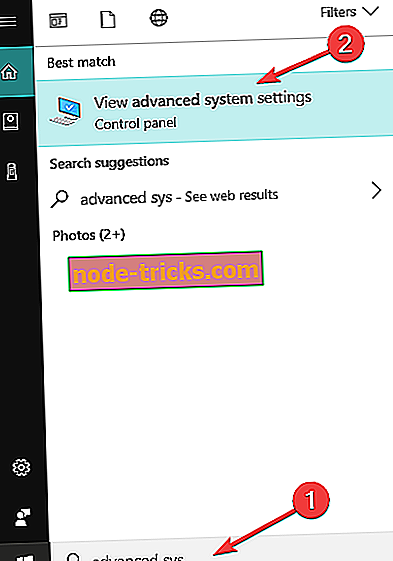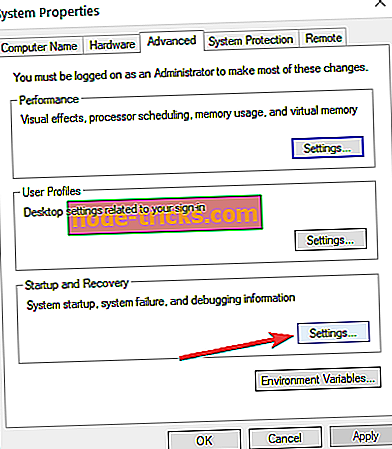Kako odstraniti več Windows 10, 8.1 Namesti
V tem priročniku bomo govorili o nadležnih vprašanjih, ki jih je poročal eden od naših bralcev. Drugi uporabniki so se prav tako pritoževali zaradi iste težave na forumih Microsoftove skupnosti. Želijo vedeti, kako odstraniti več operacijskih sistemov Windows 10, Windows 8.1 se namesti na en sam računalnik . Tukaj je naš odgovor.
Mislil sem, da delam čisto namestitev sistema Windows 8 na mojem Dell XT2, zdaj pa imam na svojem računalniku 2 izvoda operacijskega sistema Windows 8; od katerih je ena pokvarjena. Kako odstranim eno? Tukaj so podrobnosti: - Dell XT2 - Začel z WinXP-tableto, 64GB SSD, ne prostor za 2x operacijskih sistemov. - Ali čisto namestitev Win8, je bilo zelo boleče zaradi težav z gonilniki in ne želite storiti še enkrat, če se lahko izognem! - Ran dobro za 2 leti, želel narediti čisto namestitev in nadgradnjo na 8, 1, tako da lahko dam prijatelju. - Ran namestitelju CD-ja, prvič se ni zdel popoln in se je čudno zagnal. Ponovno zaženite in dokončate normalno (npr. Prek nastavitev preferenc) - Zdaj, ko sem ponovno zagnal, me vpraša, katero kopijo sistema Windows 8 želim zagnati. # 1 je v redu, toda če izberem # 2, so mi povedali, da je poškodovan. - Izgubil sem tudi približno 15 GB prostora na disku
Izbrišite več namestitev sistema Windows 10
To je zelo dobro vprašanje, in tukaj so koraki, potrebni za rešitev tega problema:
- Pritisnite Windows + X in nato kliknite Sistem
- Zdaj nadaljujte in kliknite Napredne nastavitve sistema
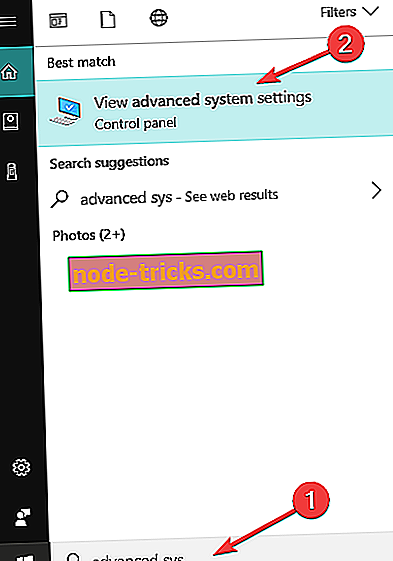
- Na kartici Advance (Napredna možnost) izberite Start up and Recovery ( Zagon in obnovitev ) in nato kliknite Settings (Nastavitve)
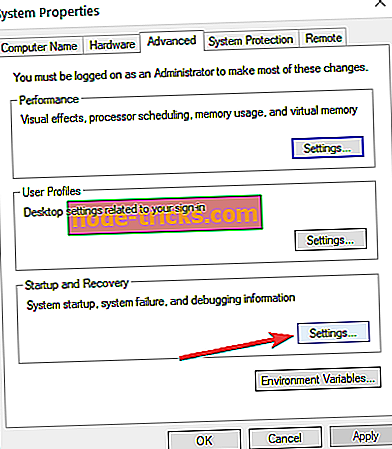
- V zagonu sistema boste zdaj kliknili v Privzeti operacijski sistem in od tam izberite Windows 8.1 ali Windows 10, odvisno od različice operacijskega sistema.
- Zdaj nadaljujte in počistite potrditveno polje » Čas za prikaz seznama operacijskih sistemov «

To naredite, če je druga kopija operacijskega sistema Windows 10, 8.1 nameščena na particijo, in sledite spodnjim korakom:
- Pritisnite tipko Windows + X in nato še Upravljanje diskov
- Zdaj razširite Upravljanje diskov in nato izberite particijo za obnovitev
- Zdaj z desno miškino tipko kliknite in nato izberite ' Format ', po katerem boste prejeli pogovorno okno z opozorilom
- Zdaj izberite možnost datotečnega sistema in privzeto, ki je NTFS
Ko je proces oblikovanja končan, bo pogon prikazan kot "logični pogon" v upravljanju diskov.
- Zdaj morate z desno miškino tipko klikniti » Logični pogon « v upravljanju diskov in nato izbrati »Izbriši glasnost«; izberite »Da«, ko se prikaže opozorilno okno
- Količina, ki ste jo izbrisali, bo zdaj prikazana kot »Prosti prostor«
- Z desno miškino tipko kliknite particijo Prost prostor in kliknite Izbriši, nato kliknite Da na opozorilu za upravljanje diska, ki se prikaže.
Zdaj sledite spodnjim navodilom:
Glasnost se bo zdaj prikazala kot nedodeljena. (dobra stvar). Naslednji korak je združitev tega nedodeljenega prostega prostora s sistemsko particijo. Z desno miškino tipko kliknite System volume in v kontekstnem meniju kliknite možnost 'Extend Volume', kliknite 'Yes', ko se prikaže opozorilo. Začel se bo čarovnik, ki bo vodil skozi korake za spajanje nedodeljenega prostora s sistemsko particijo. Čarovnik nudi preprost postopek za spajanje nedodeljenega prostora s sistemskim pogonom. Ko ste izbrali prostor, kliknite Naprej, na koncu čarovnika boste videli dodeljeno količino.
Ko že govorimo o brisanju nepotrebnih namestitev operacijskega sistema Windows, ne pozabite tudi izbrisati datotek in map iz mape Softwaredistribution .
- Pojdite na ta računalnik > Odprite particijo, na kateri ste namestili Windows
- Pojdite v mapo Windows > poiščite mapo Softwaredistribution
- Odprite podmapo Prenos > izbriši vse iz nje.
Mapa »Prenos« vsebuje začasne posodobitvene datoteke, odstranjevanje pa vam pomaga sprostiti prostor na disku.